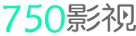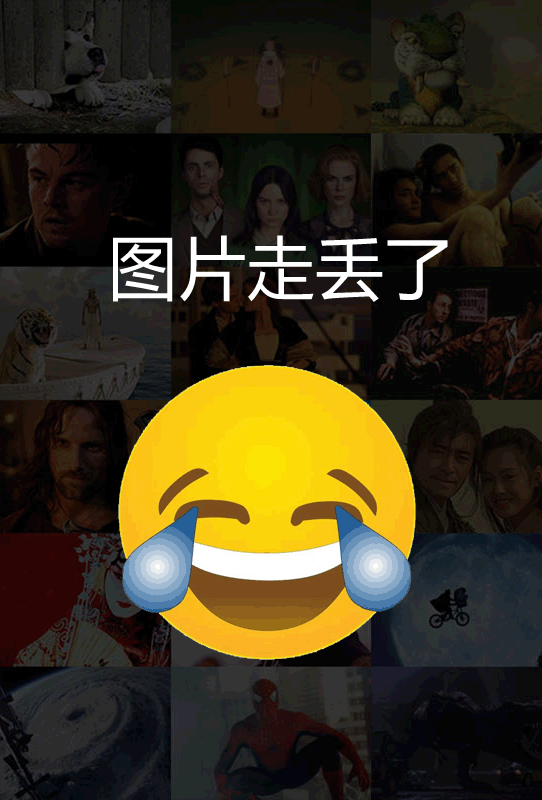感谢邀请。 Excel中,日期转化为星期,分享3种方法。
方法1:设置单元格格式-日期格式
选中日期数据,右击——设置单元格格式——日期,选择“星期三”,确定后,可以发现数据都变为了“星期xxx”。
具体设置方法见下图↓
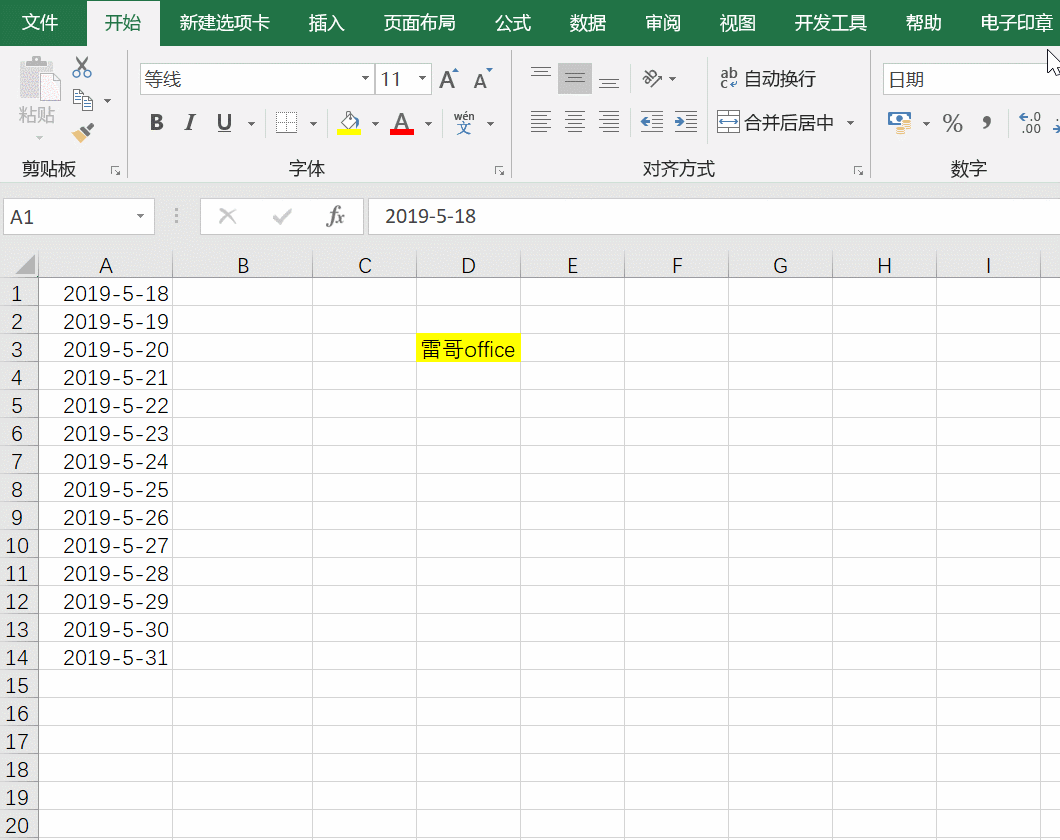
方法2:设置自定义格式
选中数据,右击——设置单元格格式——自定义——类型输入“aaaa”。
“aaaa”就表示日期数据。
具体方法见下图↓
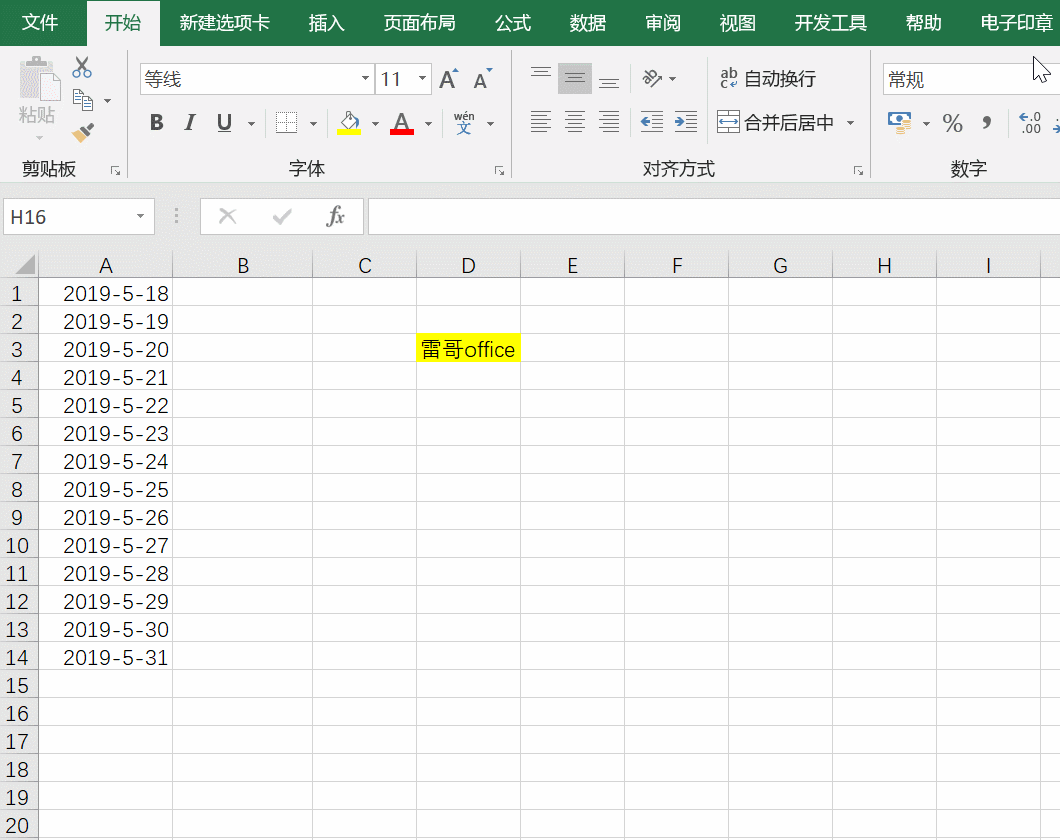
设置日期数据格式为星期数据,其实很简单。可是,亲爱的朋友,你真的了解日期数据吗? 你知道其背后的原理吗?
01 日期的标准格式
经常使用Excel的我们,知道Excel中的日期格式非常多。下面我们来一个图片,大家认为下图中5个日期数据,正确的格式有几个?
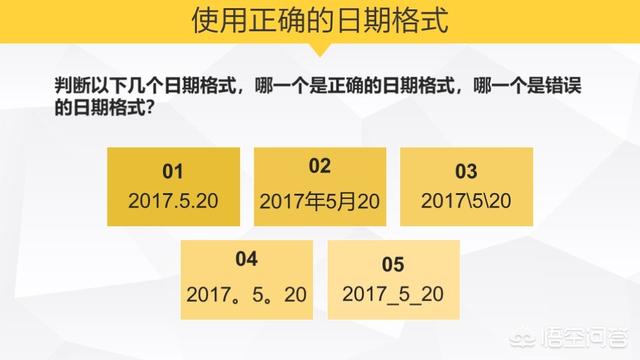
上图↑ 中的正确的日期数据个数为0。
01- 2017.5.20:日期数据不可以带有小数点;
02- 20后面少了 “日”;
03- 正确的格式应该是 2017/5/20;
04- 日期数据中不可以有中文的句号;
05- 日期数据中,不可以有下划线。
有时候,不得不佩服同事们,千奇百怪的格式来表达日期数据,然而我们人类都可以看懂。可是,Excel却不一定看懂呀。
那么,如何来检查日期格式的数据是否准确呢?
输入日期数据后,单元格格式改为常规格式,日期数据为数字,就表示该日期数据是Excel可识别的数据。
数据格式改为常规格式,真假日期数据,一目了然 ↓

02 日期的显示形式
本案例中,日期显示成为了星期,那么日期都有哪些显示呢?
具体的显示形式如下图所示 ↓,可以发现日期的显示形式非常多。
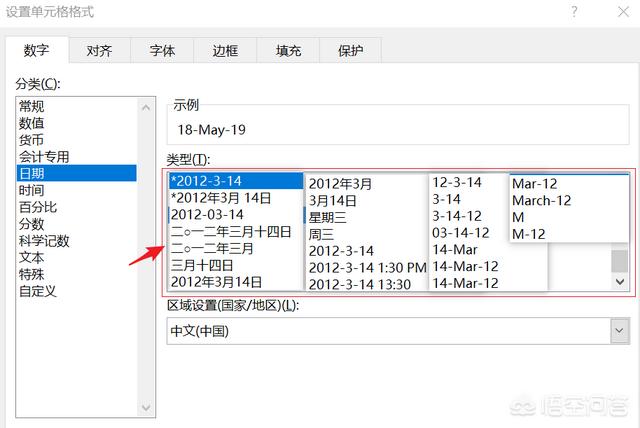
03 日期数据常用的函数
日期数据常用的函数有Year函数,Month函数、Day函数和 Today()函数WEEKDAY函数。
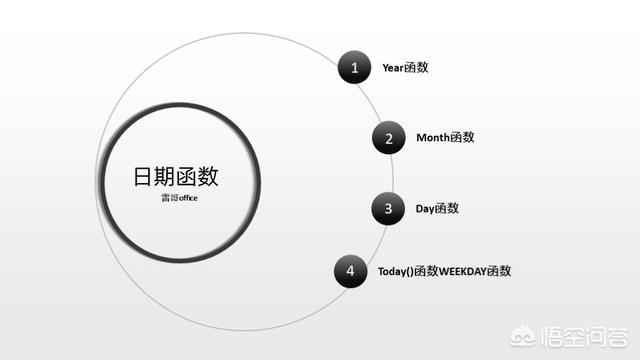
Year函数,提取日期数据的年份,具体如下图 ↓
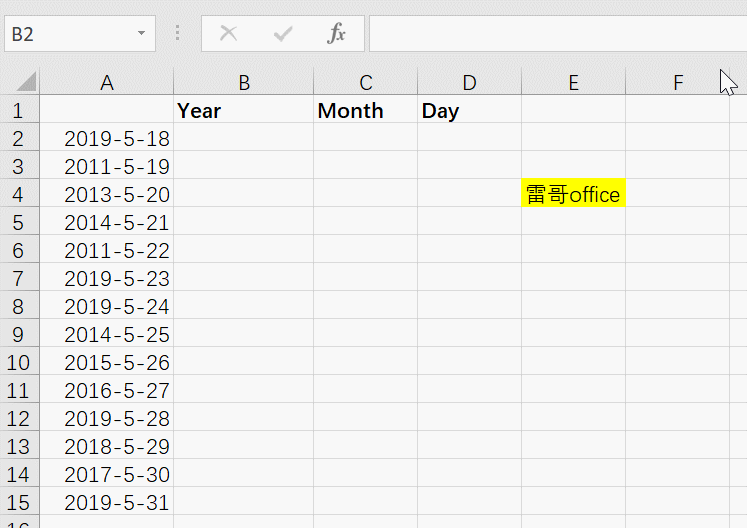
Month函数,提取日期数据的月份,见下图 ↓
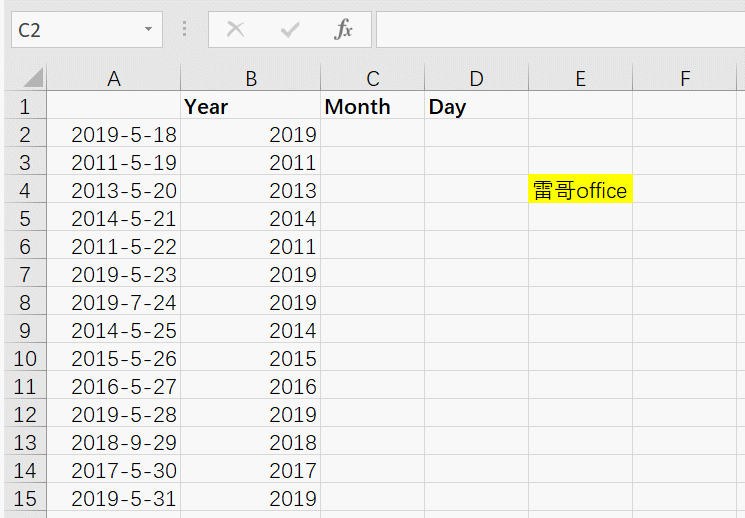
Day函数,提取日期数据 日 数据,具体见下图
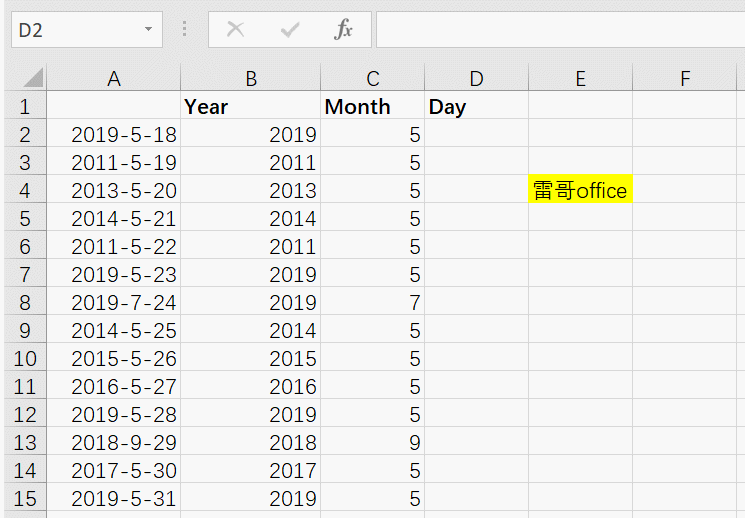
Today函数,快速获取当前日期,具体见下图 ↓

04 日期数据的计算
日期数据的本质是数据,那么日期数据有最小值吗?没错,Excel中,日期数据是有最小值的,数值为1900年1月1日。即,早于1900年的日期数据,是无法进行计算的。
Excel中,把1900年1月1日,记为数字1,每过1天,数字就加1。例如,1900年1月2日,就是数字2,以此类推。
例如,2019-05-18推迟3天,日期就是2019-05-21。一起来看下Excel中如何表达 ↓
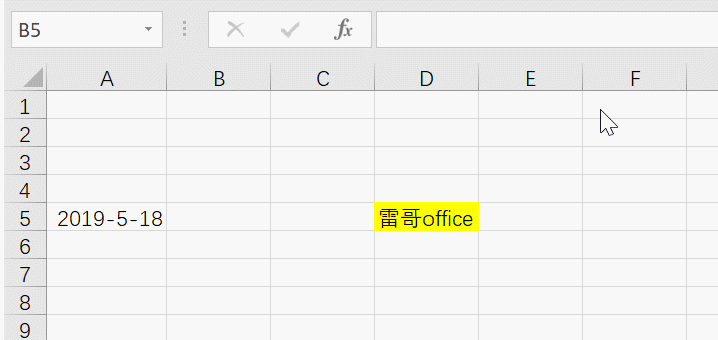
时间间隔计算
计算两个日期的天数间隔,直接做差计算即可。具体效果如下图所示 ↓
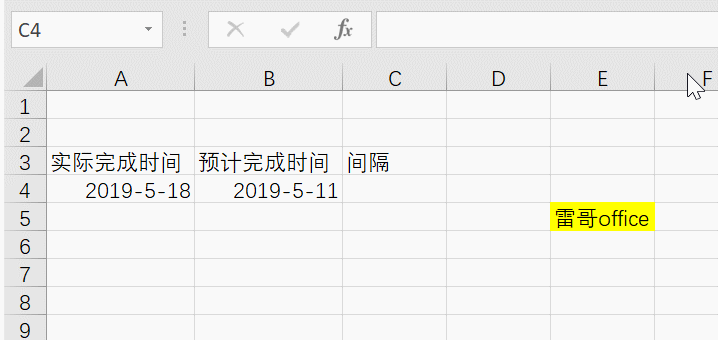
我是小结
① 日期标准格式有多种,但是输入Excel时切忌随心所欲;
② 日期常用函数需掌握,Year,Month,Day,Today等函数需掌握;
③ 日期数据计算需掌握,+1 表示日期推后1天;-1 表示日期提前1天。
亲爱的读者朋友,分享了这么多,你学会了吗? 有问题欢迎留言交流,如果感觉写的不错,麻烦点赞支持一下哈~
在Excel中,吧日期转化成星期,我知道有两种方式,分享给大家。
方法1:如下图所示,选择需要将日期转换为星期的单元格区域,在弹出的”设置单元格格式“对话框的”数字“选项卡下选择”日期“,然后滚动”类型“列表框中的上下滚动条找到”星期“的格式,单击”确定“按钮即可。
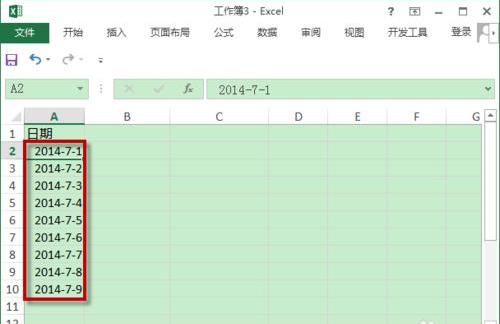
方法2:在B2单元格输入公式=TEXT(A2,"aaaa"),然后拖动填充柄到指定的区域即可在B列生成A列日期对应的星期。